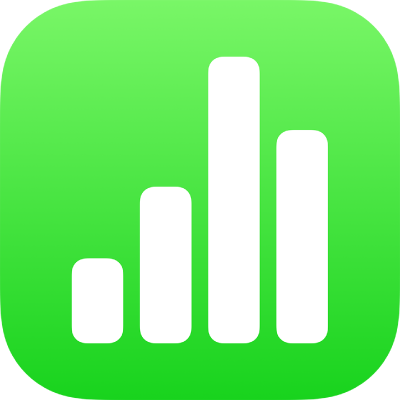
在 iPad 上的 Numbers 表格中查看共享电子表格中的最新活动
你可以轻松获取共享电子表格中的内容更新。活动列表会记录已受邀加入电子表格的所有人何时执行了以下任一操作:
编辑,包括添加、编辑、调整大小、移动和粘贴(但不包括样式更改)。
添加批注和回复批注。
首次加入协作电子表格。
管理电子表格,例如更改密码或恢复电子表格。
你还可以收到不同活动的通知。
查看共享电子表格中的活动
你可以查看共享电子表格的活动列表,以便你可以了解该电子表格自你上次访问后的更新内容。
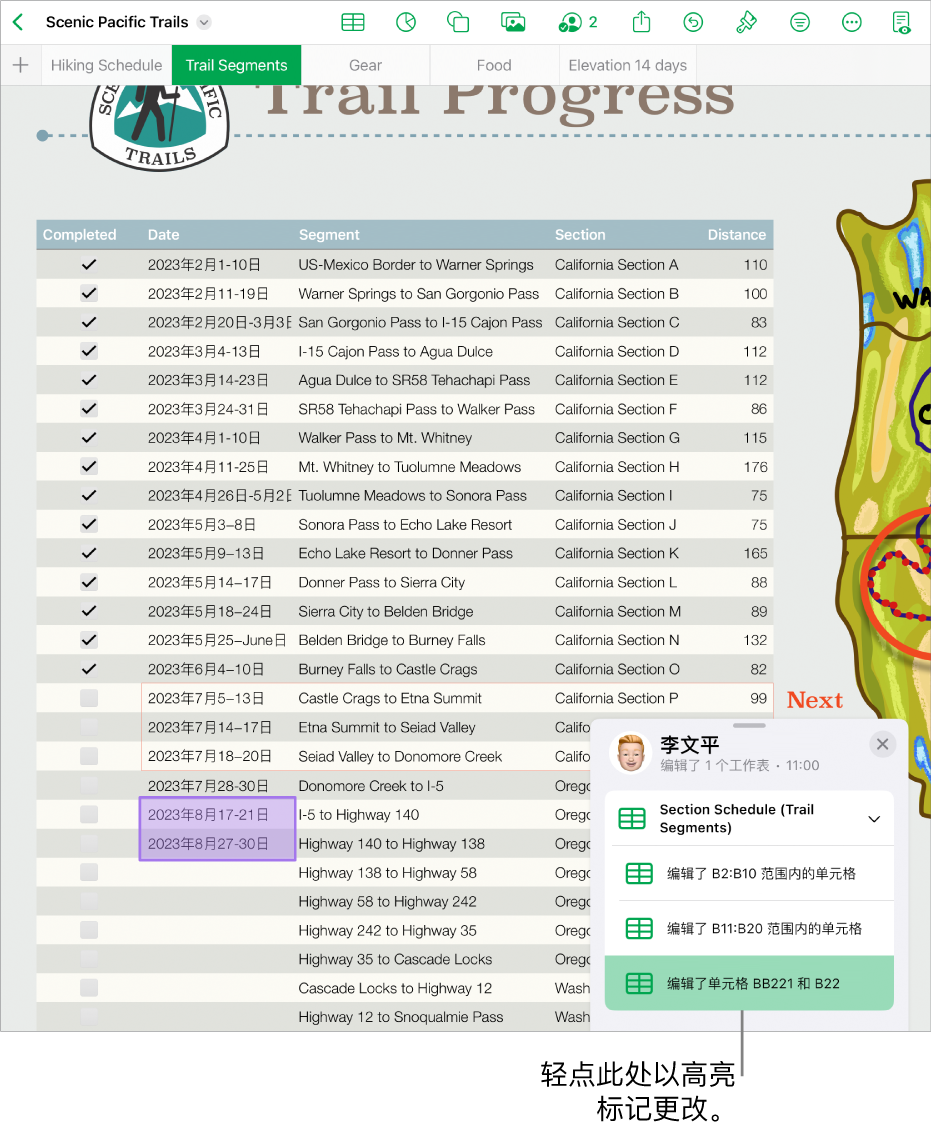
在 iPad 上前往 Numbers 表格 App
 。
。在共享电子表格中,轻点工具栏中的
 ,然后轻点“显示所有活动”。
,然后轻点“显示所有活动”。如果没有看到此选项,你可能需要退出某个模式或者关闭边栏。
更改会在列表中详细列出。最新的编辑和批注会最先显示。与用户加入或管理文件相关的活动会显示在列表底部。
执行以下任一项操作:
轻点显示箭头以查看更多详细的更改,例如某位参与者在多处不同的地方所做的编辑。
轻点高亮标记的活动以显示更改的地方以及将所有新更新标记为已读。
【提示】若要在打开共享电子表格时查看快速活动摘要,请轻点
 ,然后在“近期活动”下查看最近的更新。如果自你上次访问后没有出现任何更改,会有一条信息告知你已跟进至最新状态。
,然后在“近期活动”下查看最近的更新。如果自你上次访问后没有出现任何更改,会有一条信息告知你已跟进至最新状态。
若要关闭活动列表,请轻点
 。
。
有几点需要牢记:
活动列表包括电子表格中至少最近 30 天的活动,包括你自己的活动。只有其他人的最近活动才会高亮标记。
新加入的参与者可以在活动列表中查看完整的协作历史记录(至少前 30 天)。
在公开电子表格(访问设为“任何拥有链接的用户”且权限设为“可更改”的电子表格)中,活动列表和通知中标记为“客人”的参与者尚未登录 iCloud。
标记为“某人”的批注皆由留下批注并随后退出电子表格的参与者所留。
查看正在处理电子表格的参与者
你可以实时查看共享电子表格中的参与者正在执行什么操作。在电子表格中,每一位参与者会显示为特定颜色的光标或高亮标记,与参与者列表中其名字旁边的颜色对应。
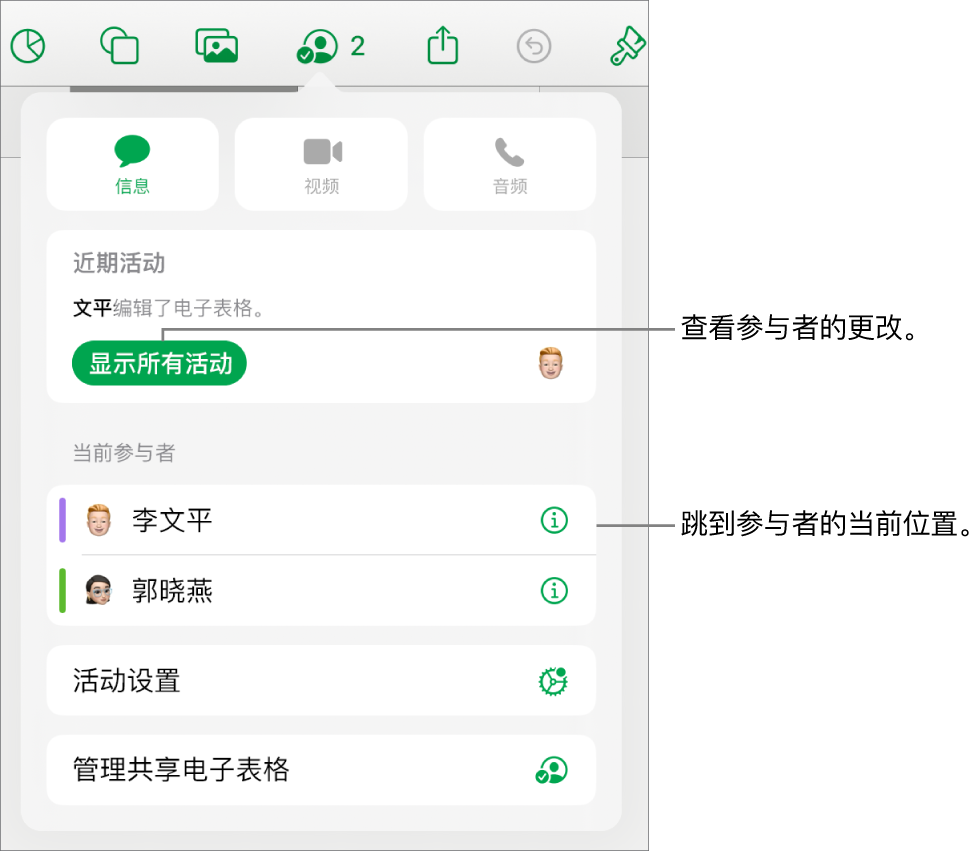
若要实时查看参与者正在执行什么操作:
在 iPad 上前往 Numbers 表格 App
 。
。在共享电子表格中,轻点工具栏中的
 。
。执行以下任一项操作:
跟踪某个人的编辑:轻点参与者列表中用户的姓名以跳到他们在电子表格中处理的位置。
显示或隐藏活动(不同颜色的光标或所选内容):轻点“活动设置”,然后使用开关来显示或隐藏参与者光标。
管理活动通知
协作处理共享电子表格时,你可以选择在有人加入、编辑或批注电子表格时接收通知。
在 iPad 上前往 Numbers 表格 App
 。
。在共享电子表格中,轻点工具栏中的
 ,然后轻点“活动设置”。
,然后轻点“活动设置”。打开或关闭查看某人何时加入、编辑或批注的通知。
你也可以显示或隐藏参与者光标和活动高亮标记。
轻点“完成”。
【注】如果收不到通知,你可能需要允许 Numbers 表格 App 的通知。前往“设置”>“通知”>“Numbers 表格”,然后打开“允许通知”。